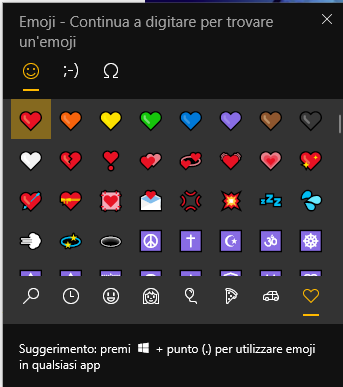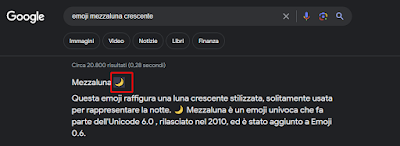Non si finisce mai di conoscere fino in fondo Windows, infatti ogni volta che esce una nuova versione di questo sistema operativo c'è sempre qualche funzione nuova da scoprire. Oggi ti voglio far scoprire (se già non le conosci) due funzioni di Windows molto comode.
Sei pronto? Allora non ti resta che continuare a leggere questo post.
COME FARE SCREENSHOT SENZA PROGRAMMI ESTERNI
Se vogliamo fare degli screenshot personalizzati esistono molti programmi per Windows, ad esempio il mio preferito è
LightShot, ma volendo Windows ha anche una funzione interna altrettanto valida.
Se vuoi utilizzarla ti basterà utilizzare questa sequenza di tasti: Tasto Windows + Tasto Shift + Tasto S.
Una volta eseguita questa combinazione in alto sullo schermo apparirà un piccolo menù che ti permetterà di eseguire le seguenti selezioni:
- Selezione Rettangolare
- Selezione a Mano Libera
- Selezione Cattura Finestra
- Selezione Schermo Intero
Una volta fatta la vostra selezione potete salvarla in un file o incollarla direttamente dove volete voi.
COME FARE SPARIRE TUTTE L'ICONE SU WINDOWS
Alcune volte (a me quasi sempre) può capitare di avere molte finestre aperte sul vostro schermo, ecco ti basterà un movimento del mouse per farle sparire tutte e lasciarne solamente una. Andate con il mouse sulla finestra che volete mantenere e tenetela premuta con il mouse.
A questo punto agitate il mouse (destra/sinistra) e per magia spariranno tutte le finestre eccetto quella che avete selezionato. Per farle riapparire vi basterà rifare la stessa procedura. Voi conoscevate già queste funzioni? Ne conoscete di nuove?
Se hai dubbi, domande o suggerimenti sfrutta i commenti sotto questo post.
Ciao
Mr Tozzo
La foto copertina è stata presa qui:
Windows